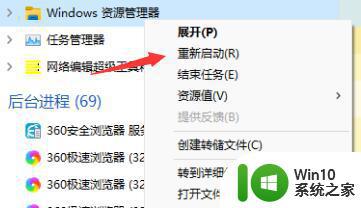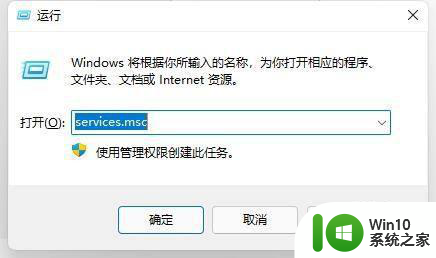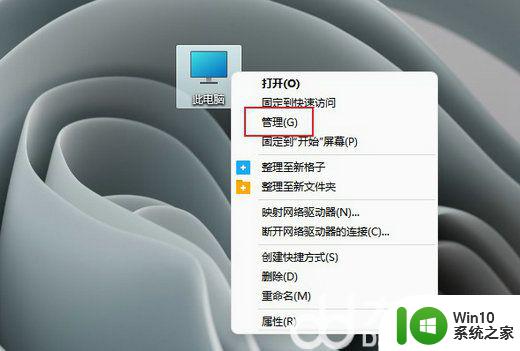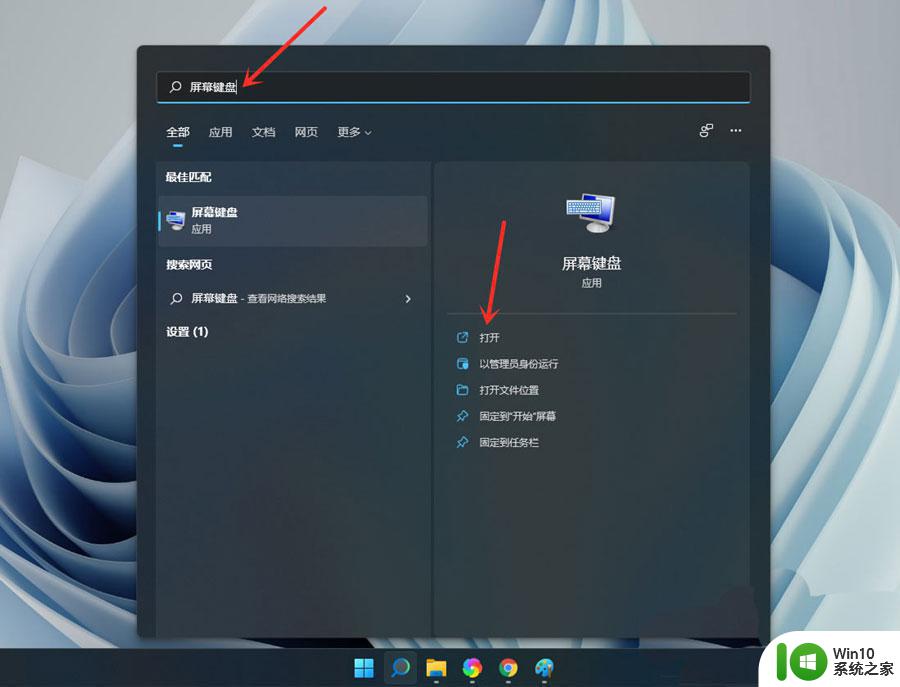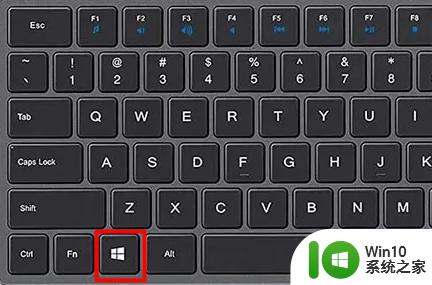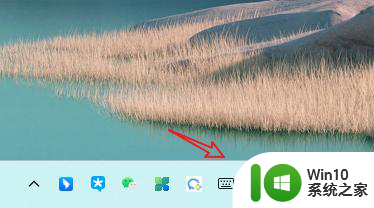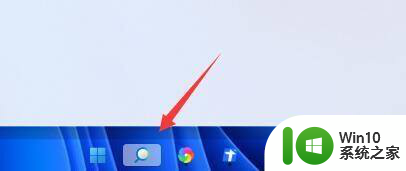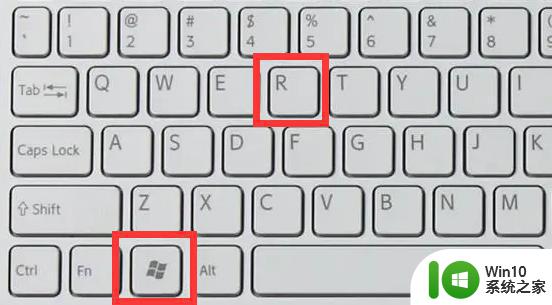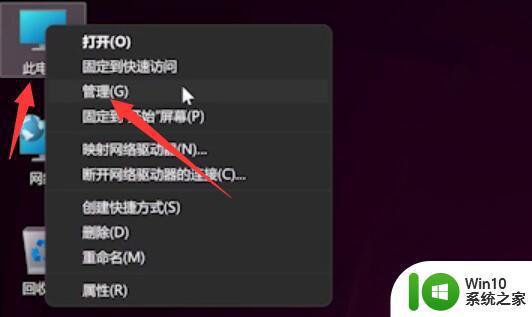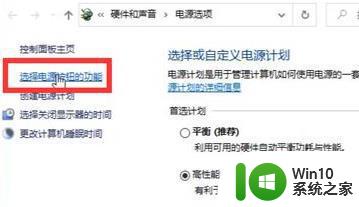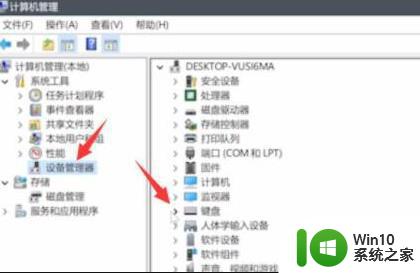win11键盘的win键不能用怎么办 Win11 win键失效的解决方法
更新时间:2024-09-24 08:45:05作者:xiaoliu
在日常使用电脑时,Win键的功能对于快速操作和切换应用程序起着重要的作用,有时我们可能会遇到Win11键盘的Win键失效的问题。当我们按下Win键却没有任何反应时,这可能会给我们带来一些困扰。幸运的是针对这个问题,我们有一些可行的解决方法可以尝试,以恢复Win键的正常功能。接下来我们将介绍一些解决Win11键盘Win键失效的方法,帮助您解决这一问题。
Win11win键被锁的解决方法
1、首先右键开始菜单,打开“运行”。
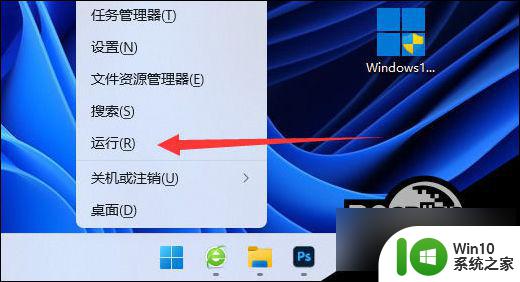
2、接着输入“gpedit.msc”并回车打开组策略。
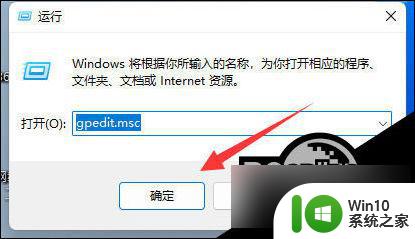
3、然后依次展开“用户配置-管理模板-Windows组件”。
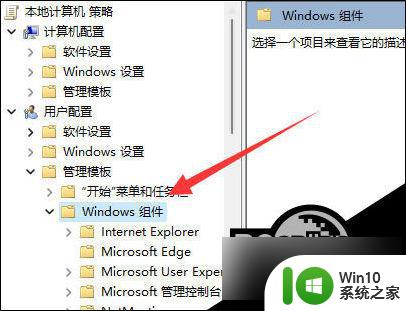
4、再展开“文件资源管理器”并双击打开右边“关闭Windows键热键”。
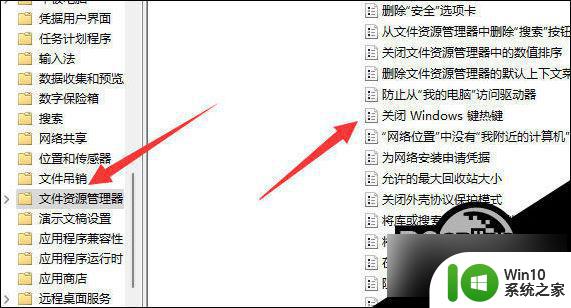
5、最后将它改成“未配置”或“已禁用”并确定保存即可解锁。
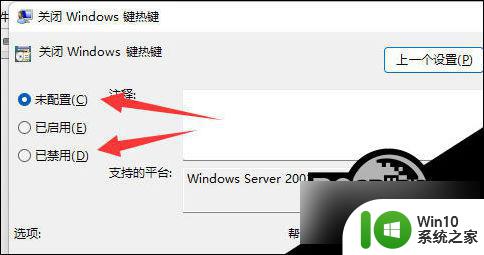
以上就是win11键盘的win键无法使用的全部内容,如果出现这种现象,可以尝试按照以上方法解决,希望能对大家有所帮助。